Så här använder du åtgärdsknappen på Apple Watch Ultra 2
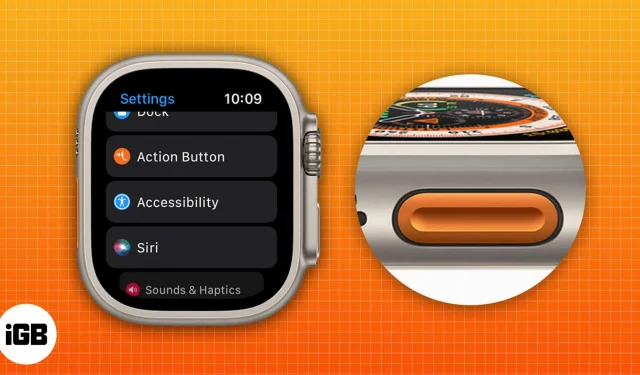
Apple Watch Ultra 2s Action-knapp ger dig snabb och enkel åtkomst till dina favoritappar och funktioner. Du kan anpassa åtgärdsknappen för att till och med ställa in olika åtgärder för ett enda tryck och ett tryck och håll. I det här blogginlägget visar vi dig hur du använder åtgärdsknappen på Apple Watch Ultra och Ultra 2.
- Så här anpassar du åtgärdsknappen på Apple Watch Ultra 2
- Vad kan Apple Watch Ultras åtgärdsknapp göra?
För att ställa in åtgärdsknappen behöver du bara gå till inställningarna på din Apple Watch Ultra och trycka på åtgärdsknappen . Sedan kan du välja önskad aktivitet.
Du kan också anpassa åtgärdsknappen från både Apple Watch Ultra och iPhone, och här är stegen:
Från Apple Watch Ultra/Ultra 2
- Öppna appen Inställningar .
- Rulla ned och tryck på åtgärdsknappen.
- Tryck på menyn under Åtgärd .
- Välj vad du vill att knappen ska starta.
- Tryck på pilen i det övre vänstra hörnet för att återgå till inställningarna för åtgärdsknappen.
- Tryck på menyn under app om den visas; välj sedan en app för att utföra åtgärden. Vissa åtgärder, som ficklampor, visar inte appalternativet.
- Tryck på bakåtpilen .
Från iPhone
- Öppna Watch-appen.
- Rulla ned och tryck på åtgärdsknappen.
- Välj menyn Åtgärd .
- Välj den åtgärd du vill utföra.
- Välj den app du vill utföra åtgärden från.
Det finns flera åtgärder som du kan utföra med hjälp av knappen Åtgärd. Här är åtgärderna och deras beskrivning.
1. Slå på sirenen
Den nyligen tillagda andra högtalaren på Apple Watch Ultra kan ljuda så högt som 86 decibel. Apple vill att användarna ska använda den som en nödsiren som går igång i situationer där du är i stort behov av hjälp och behöver informera andra om din plats.
För att aktivera nödsirenen kan du trycka och hålla ned Action-knappen och välja nödsirenen därifrån, eller så kan du trycka och hålla ned Action-knappen.
2. Träning
Huvudmotivet för åtgärdsknappen på Apple Watch Ultra är genvägen till träningsläget. Du kan välja olika uppsättningar av träningsaktiviteter med anpassningsfunktionen. Den kan också växla mellan olika aktiviteter.
För att växla mellan aktiviteter, tryck på Action-knappen på klockan och ändra till önskad åtgärd. I vissa fall kommer det också automatiskt att avgöra vilka aktiviteter du kan göra.
3. Stoppur
Alla idrottare, maratonlöpare eller någon som gör tidsbegränsade aktiviteter använder stoppuret regelbundet. Med åtgärdsknappen har Apple introducerat den här funktionen som en genväg för åtgärdsknappen.
Inte bara ett stoppur, användaren kan spåra varvet genom att trycka på åtgärdsknappen. Varje gång de slutför varvet kan de bara trycka på Action-knappen, och viola sköter klockan resten. Som du kan förvänta dig, håller klockan ett register över de tider du klockar.
4. Kompassvägpunkt
Den mest framhävda funktionen i Apple Watch Ultra är Compass Waypoint. Dubbel GPS-hårdvara i nya Apple Watch Ultra ger den superkraften hos en överraskande exakt GPS.
När du slår på waypointen kan du spela in hela ditt spår från den punkt du börjar på till slutpunkten. Och den kommer att registrera hela resan och riktningarna för hela din rutt.
5. Backtrack
Backtrack-funktionen används för att spåra din rutt i okänd terräng och de platser där du kan gå vilse eller ha chanser att gå vilse. Den använder den förbättrade GPS:en och kompassen på Apple Watch för att spåra din exakta position.
6. Dyk
Apple Watch Ultra har en ny djupmätare som levererar data och funktionalitet som krävs av dykare och fridykare för nedfarter i havet upp till 40 meter. Watch Ultra är även EN13319-certifierad, en internationellt erkänd standard för dyktillbehör.
7. Ficklampa
Den nya Apple Watch Ultra 2 ger användare en otrolig toppvisning på 3000 nits. Displayen lyser upp till maximal ljusstyrka när ficklampan är på.
Slutsats !
Apple Watch Ultra 2 kommer säkerligen att bli en pionjär inom kategorin robusta klockor. Implementeringen av åtgärdsknappen gör att användaren kan utföra snabba åtgärder. Denna robusta klocka har överträffat allas förväntningar och överraskat dem. Har du skaffat dig Apple Watch Ultra? Om ja, berätta i kommentarerna vilka av dessa funktioner du slutade använda.
Du kanske också gillar:


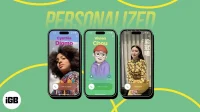
Lämna ett svar